La mayoría de las veces, cuando editamos documentos, no necesitamos inventar la rueda de nuevo y escribirlo todo. Copiamos y pegamos texto y otros elementos como imágenes, fotos, tablas etc. desde diferentes fuentes. La manera en que estos elementos se pegan se puede controlar con las Opciones de pegado y adaptarlas a cada situación concreta. Cuando pegamos algo en un documento, aparece en la esquina inferior derecha del texto o elemento copiado un botón de Opciones de pegado, cuyas opciones varían según el elemento previamente copiado o cortado. No son las mismas si es texto que si es un elemento gráfico o un enlace.
¡Suscríbete a nuestra newsletter para más consejos de Word!
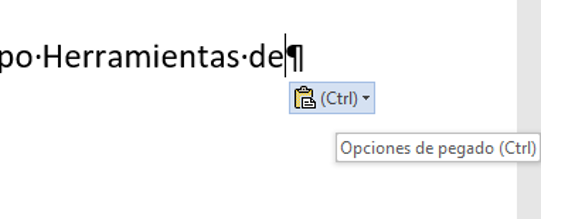
Este botón aparece, de manera predeterminada porque en Opciones > Avanzadas > Cortar, copiar y pegar, está marcado Mostrar el botón Opciones de pegado al pegar contenido.
La mayoría de las veces que peguemos algo necesitaremos que el formato que se pegue sea el del documento de destino (Combinar formato) y no el del lugar original en el que estaba el elemento a pegar. Incluso nuestras necesidades de formato pueden variar según sea el origen del elemento a pegar. Todas estas opciones se controlan desde el mismo lugar: Opciones > Avanzadas > Cortar, copiar y pegar.
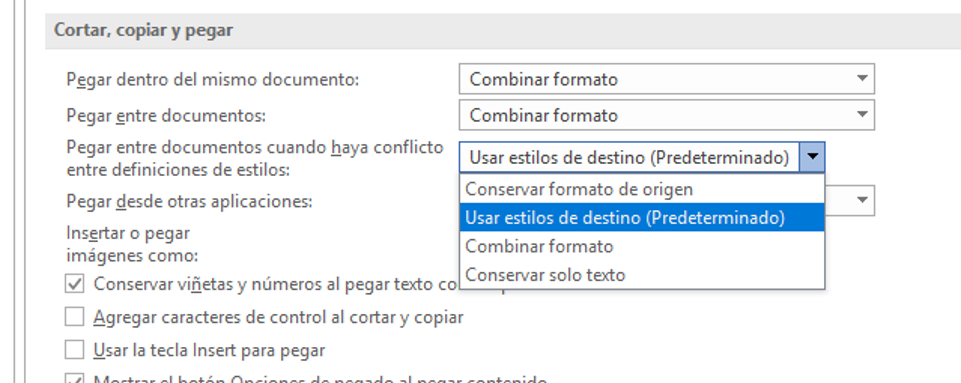
Si marcamos como predeterminado Combinar formato, la mejor elección para la mayoría de las situaciones, cuando necesitemos Conservar el formato de origen o Conservar solo texto podemos utilizar el botón Opciones de pegado o la tecla Menú contextual para cambiarlo.
Espero que te guste y sea útil. Si es así, sigue el blog y compártelo con tus contactos. Espero tus comentarios y sugerencias para nuevos temas.
También puedes seguir el Curso avanzado de Word en mi canal de YouTube.